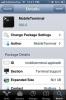Αποστολή οποιουδήποτε συνδέσμου από Mobile Safari στο Chrome για iPhone & iPad
Το Chrome για iPhone και iPad κυκλοφόρησε μερικές μέρες πίσω, πολύ για τη χαρά της κοινότητας χρηστών iOS. Το πρόγραμμα περιήγησης έφερε πολλά γνωστά καλούδια από τις δημοφιλείς παραλλαγές για επιτραπέζιους υπολογιστές και Android, όπως το Google Sync, τις καρτέλες ταχείας κλήσης και φορτώνει περισσότερα. Κάναμε ακόμη και ένα άρθρο που επεξεργαζόταν το καλούδια στο Chrome για iOS μόλις χθες. Είτε το Chrome είναι το καλύτερο πρόγραμμα περιήγησής μας εκεί για το iDevice σας είτε όχι, είναι ακόμη συζητήσιμο και ενώ υπάρχουν ανάμικτα συναισθήματα, η πλειοψηφία φαίνεται να πιστεύει ότι το Chrome είναι σίγουρα καλύτερο. γρηγορότερα και πιο γεμάτα χαρακτηριστικά. Όπου και αν βρίσκεστε στο φάσμα, μερικές φορές κάνουμε πράγματα μόνο και μόνο επειδή μπορούμε. Και έτσι αποδεικνύεται, ενώ δεν μπορείτε να αλλάξετε το προεπιλεγμένο πρόγραμμα περιήγησης στο iOS (καλά, στην πραγματικότητα μπορείτε, εάν είστε jailbroken), μπορείτε ακόμα να παίξετε ένα δροσερό μικρό κόλπο JavaScript για να ξεκινήσετε οποιαδήποτε σελίδα που έχει ανοιχτεί στο Mobile Safari απευθείας στο Chrome, με απλό πάτημα ενός κουμπιού!
Αυτό το τακτοποιημένο μικρό hack, αν μπορείτε να το ονομάσετε αυτό, έρχεται με ευγένεια του Jon Abrams, ο οποίος περιέγραψε τη διαδικασία δημιουργίας ενός σελιδοδείκτη για αποστολή οποιασδήποτε ιστοσελίδας στο iOS στο Chrome, στο ιστολόγιό του. Η διαδικασία είναι αρκετά απλή. Αρχικά, ανοίξτε οποιαδήποτε σελίδα στο Mobile Safari και προσθέστε την στους σελιδοδείκτες.
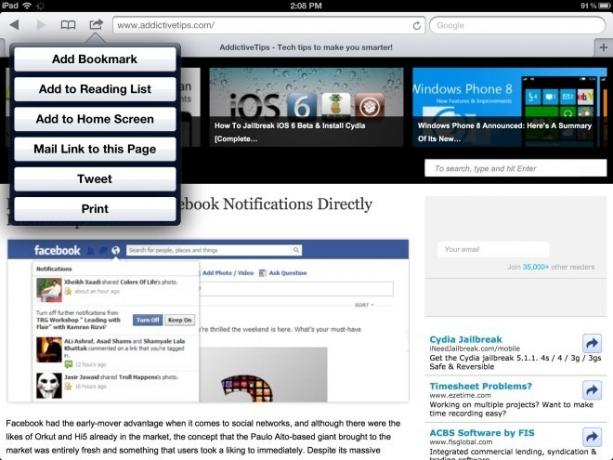
Ονομάστε τον σελιδοδείκτη Άνοιγμα στο Chrome (ή οτιδήποτε θέλετε να το ονομάσετε - δεν είναι συγκεκριμένο) και αποθηκεύστε το.
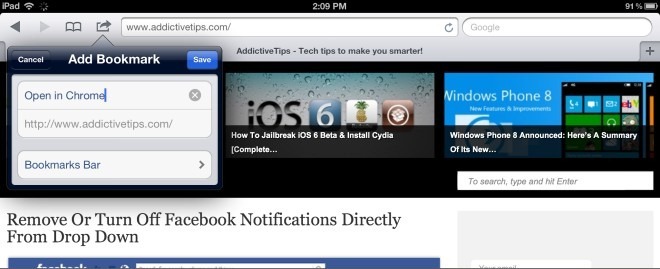
Τώρα, επισκεφθείτε τους Σελιδοδείκτες, πατήστε το κουμπί Επεξεργασία επάνω δεξιά και ανοίξτε το για επεξεργασία. Διαγράψτε ό, τι υπάρχει ήδη στην τοποθεσία και εισαγάγετε το ακόλουθο απόσπασμα JavaScript:
javascript: location.href = "googlechrome" + location.href.substring (4);
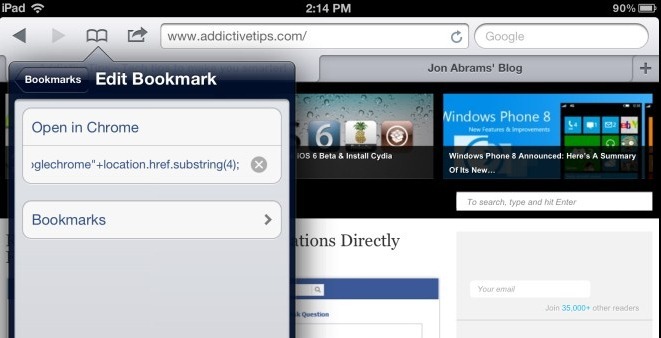
Μπορεί να είναι ευκολότερο εάν επισκεφθείτε αυτήν τη σελίδα στο iPhone ή το iPad σας και αντιγράψετε το απόσπασμα αντί να το πληκτρολογήσετε. Ωστόσο, αυτό εξαρτάται αποκλειστικά από εσάς. Μόλις εισαχθεί ο κωδικός, πατήστε Ολοκληρώθηκε και αυτό είναι.
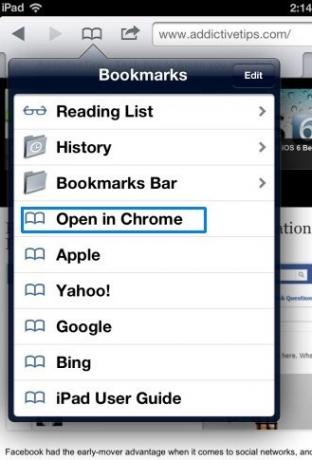
Την επόμενη φορά που θα βρίσκεστε σε έναν ιστότοπο στο Mobile Safari και θέλετε να το ξεκινήσετε στο Google Chrome για iOS, απλώς πατήστε το σελιδοδείκτη και βιόλα! Η ιστοσελίδα θα μεταφερθεί αμέσως στο Chrome.
Πραγματικά δεν υπάρχει καμία επιπλοκή στο να το κάνω αυτό, και ειλικρινά, δεν το βρίσκω πολύ χρήσιμο για αυτό. Σε τελική ανάλυση, δεν είναι ότι έχετε αλλάξει το προεπιλεγμένο πρόγραμμα περιήγησής σας στο Chrome. Μπορεί να σημειωθεί, ωστόσο, ότι εάν είστε χρήστης iPhone ή iPad που είναι σπασμένος, μπορείτε να αλλάξετε το προεπιλεγμένο πρόγραμμα περιήγησης της συσκευής σας χρησιμοποιώντας το τρυπάνι Browser Changer από τη Cydia. Προς το παρόν, Team Pure, αυτό είναι το καλύτερο που έχετε.
Έχετε άλλες συμβουλές σχετικά με το Chrome που θέλετε να μοιραστείτε; Θα θέλαμε πολύ να σας ακούσουμε.
Έρευνα
Πρόσφατες δημοσιεύσεις
Επιδιόρθωση προβλήματος συντριβής εφαρμογών καιρού μετά το iOS 6, 6.1 Jailbreak With evasi0n
Με σχεδόν 2 εκατομμύρια λήψεις μέσα σε λίγες μέρες από την κυκλοφορ...
Λήψη εναλλαγής κέντρου ελέγχου iOS 7 & Κέντρο ειδοποιήσεων iOS 6
Ίσως να μην συμφωνείτε με τις επιλογές σχεδίασης του Jony Ive για i...
Το Bing For iOS αποκτά ευκολότερες επιλογές αναζήτησης και καλύτερη ενσωμάτωση του SkyDrive
Με το πλήθος εφαρμογών που έχουν ενημερωθεί για να ταιριάζει με το ...